Bạn muốn tìm cách đổi tên Zalo của mình trên điện thoại, máy tính nhưng loay hoay không biết làm cách nào? Bài viết dưới đây chúng tôi sẽ hướng dẫn các bạn cách đổi tên Zalo với vài bước rất dễ dàng. Hãy cùng theo dõi ngay nhé.
Bạn đang đọc: Hướng Dẫn 6 Cách Đổi Tên Zalo Của Mình & Bạn Bè Chi Tiết Nhất
Lợi ích của việc đổi tên Zalo
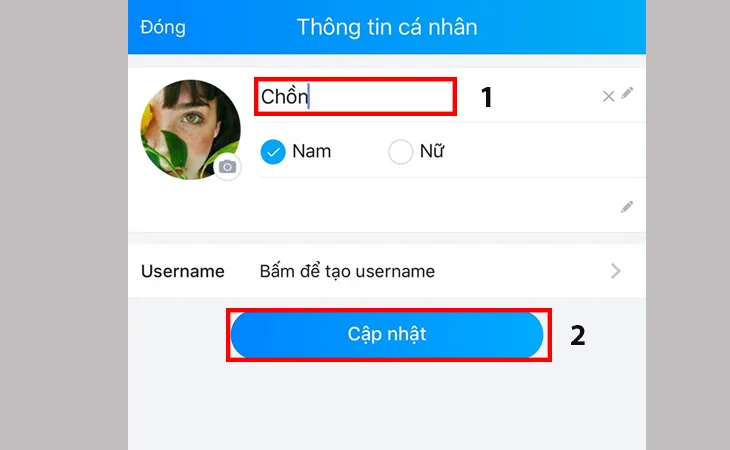
- Phù hợp với công việc của bạn.
- Sử dụng các ký tự đặc biệt hoặc chữ viết tắt để giúp bạn đổi tên tốt hơn.
- Giúp mọi người dễ dàng tìm thấy tên tài khoản Zalo của bạn.
- Thay đổi tên của bạn thành tên thật của bạn để giúp bảo vệ tài khoản của bạn.
Cách đổi tên Zalo của mình đơn giản nhất
Đổi tên Zalo trên Zalo App của điện thoại
Bước 1: Mở ứng dụng Zalo App trên điện thoại.
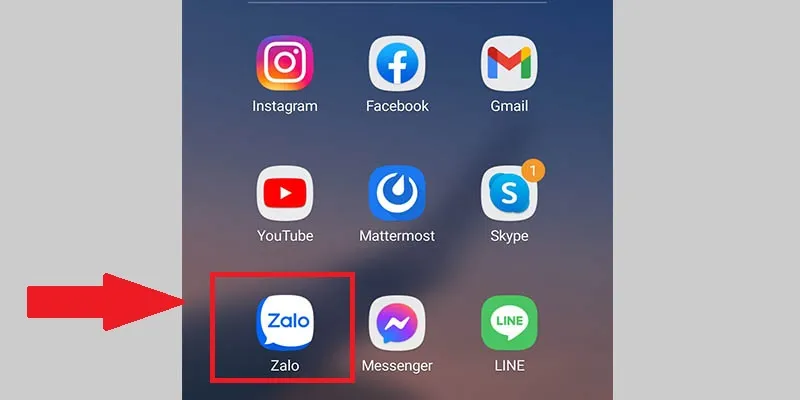
Bước 2: Chọn Thêm ở góc dưới bên phải màn hình => Chuyển đến hồ sơ của bạn
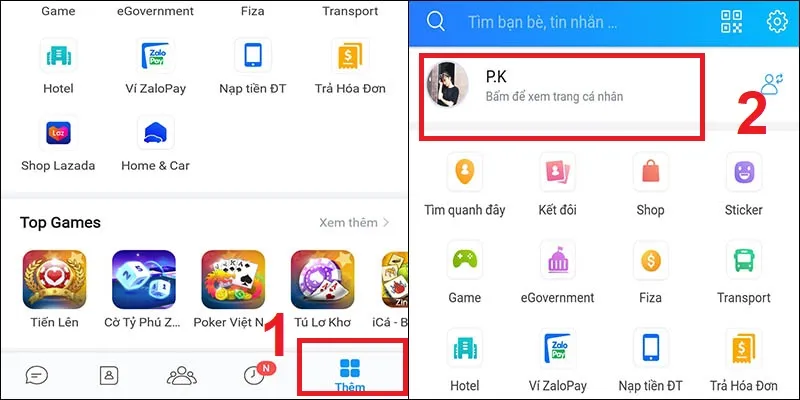
Bước 3: Chọn biểu tượng dấu chấm lửng ở góc trên bên phải màn hình.
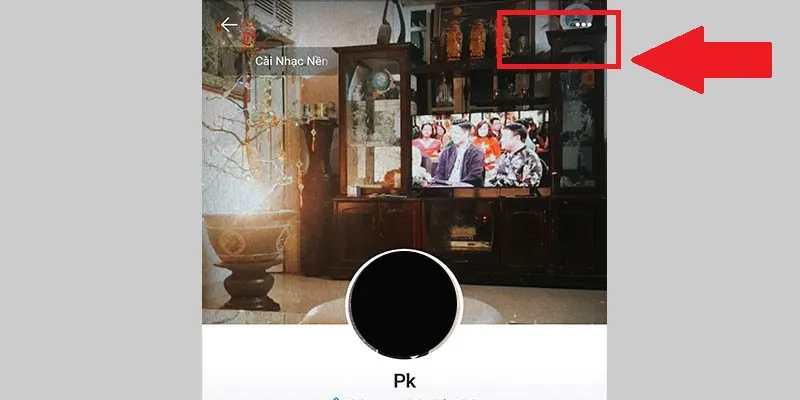
Bước 4: Chọn mục “Thông tin” => Nhấn chọn “Đổi thông tin”.
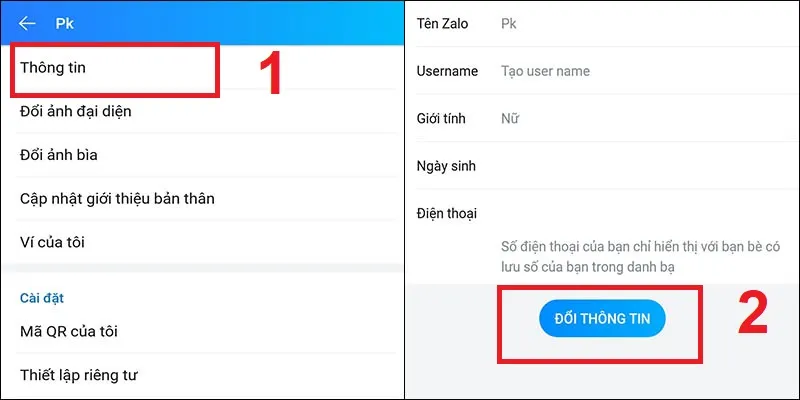
Bước 5: Ấn vào khung tên và nhập tên mới => Bấm chọn “Cập nhật”.
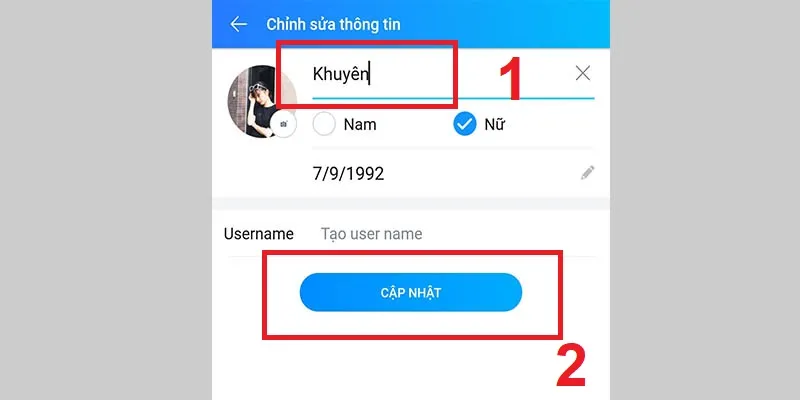
Đổi tên trên Zalo PC
Bước 1: Dowload zalo về máy tính => Mở và đăng nhập Zalo PC trên máy tính hoặc laptop => Chọn biểu tượng tài khoản (icon ảnh đại diện) ở góc trái màn hình => Click chọn Tài khoản.
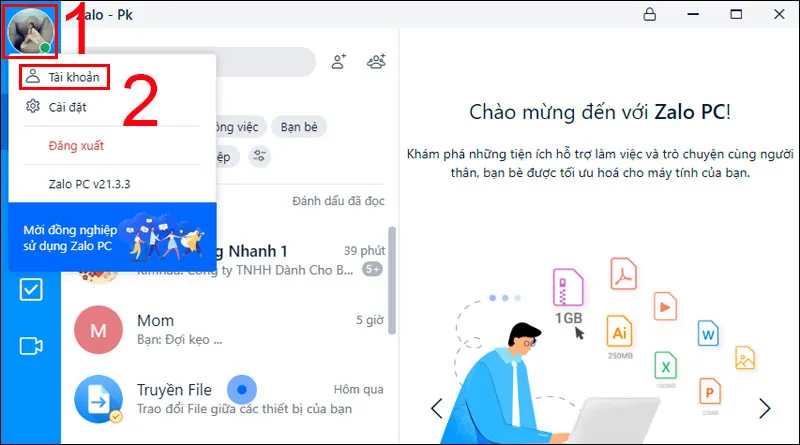
Bước 2: Cửa sổ mới hiện ra => Chọn biểu tượng “cập nhật” bên cạnh tên của bạn như hình.
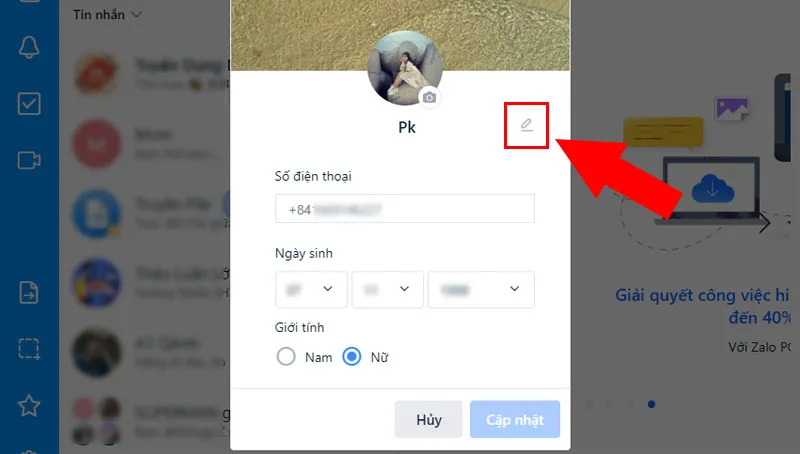
Bước 3: Nhập tên mới => Chọn “Cập nhật”.
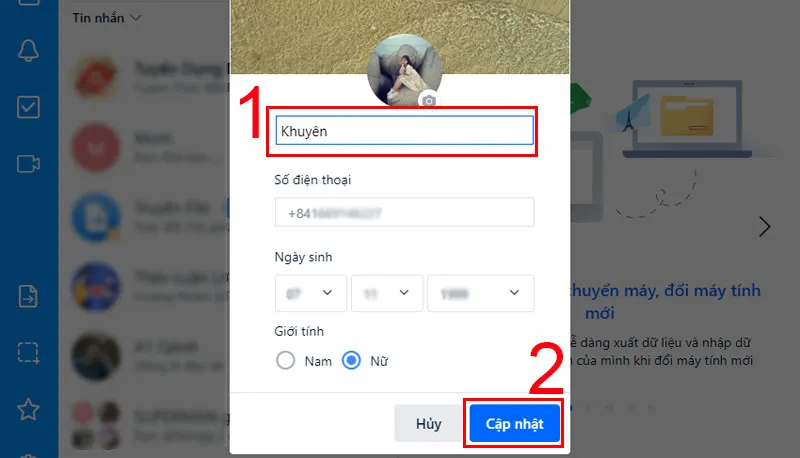
Đổi tên trên Zalo Web
Bạn có thể đổi tên trên Zalo web chat của mình một cách dễ dàng với 4 bước sau.
Bước 1: Đăng nhập tài khoản zalo của bạn trên website => Sau đó nhấp vào Sử dụng phiên bản web.
Bước 2: Nhấp vào ảnh hồ sơ của bạn ở góc trên bên trái của màn hình => chọn “Tài khoản”.
Tìm hiểu thêm: Bandwidth VPS Là Gì? ⚡️ Phân Biệt Bandwidth Với Tốc Độ Internet
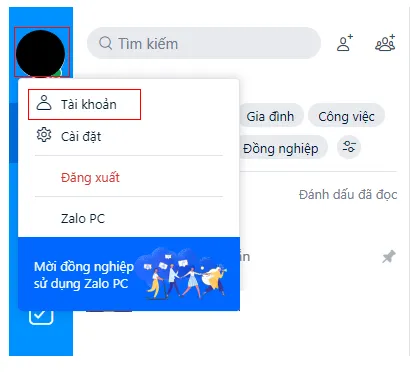
Bước 3: Bạn chọn biểu tượng bút chì để cập nhật tên hiển thị của bạn
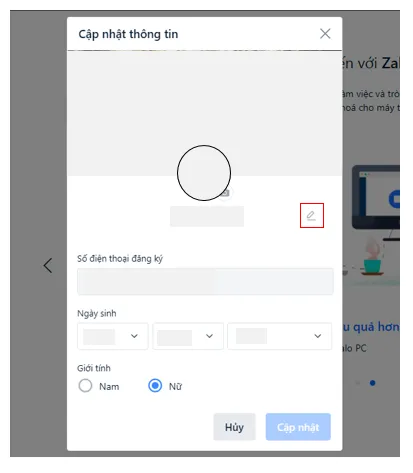
Bước 4: Nhập tên mới => chọn “Cập nhật” để hoàn tất.
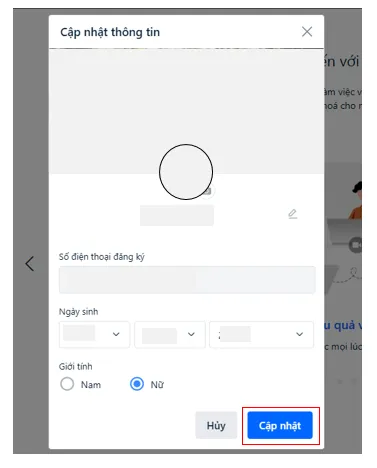
Cách đổi tên bạn bè trên Zalo
Đổi tên theo danh bạ và đồng bộ hóa với Zalo
Bước 1: Vào Danh bạ => Chọn danh bạ của bạn bè mà bạn muốn đổi tên trên Zalo => Đổi tên danh bạ => Bấm lưu.
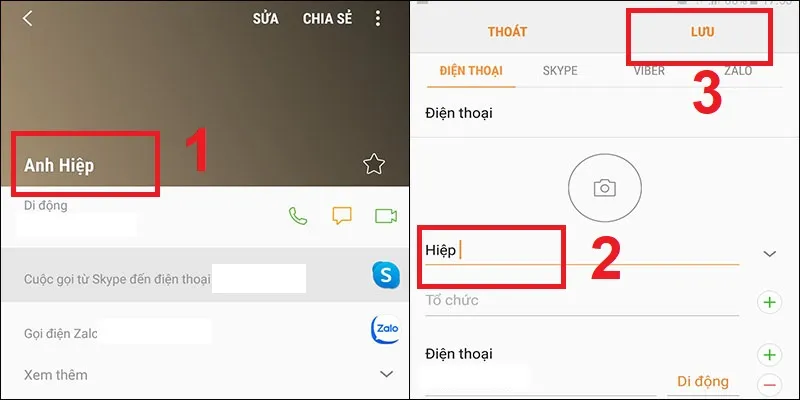
Bước 2: Vào Zalo => Chọn mục “Danh bạ” > Bấm “Cập nhật” danh bạ.
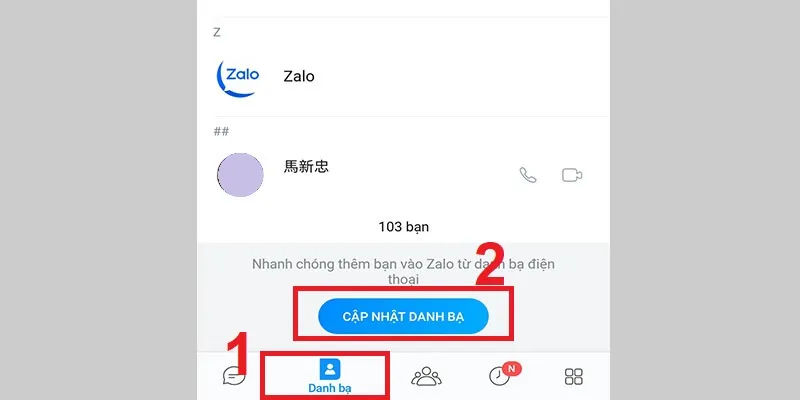
Sau khi hoàn tất, tên hiển thị Zalo của bạn bè sẽ được cập nhật giống với tên liên hệ đã thay đổi của bạn.
Đổi tên gợi nhớ của bạn bè trên Zalo bằng máy tính
Zalo cho phép người dùng đổi tên nhắc nhở, giúp bạn có thể đặt tên cho bạn bè gần gũi, dễ nhớ, dễ tìm.
Bước 1: Trên ứng dụng zalo, bạn chọn tab Danh bạ => và nhập tên người muốn đổi tên vào ô tìm kiếm => sau đó bấm vào biệt danh zalo để mở hộp thoại tin nhắn.
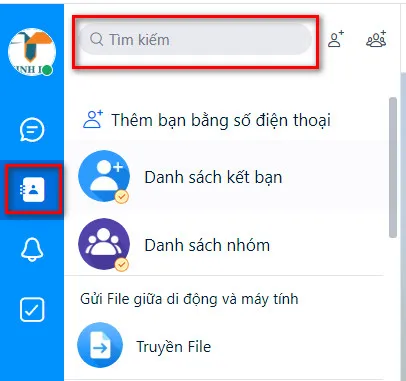
Bước 2: Tại hàng “Thông tin hội thoại”, nhấn vào biểu tượng cây bút bên cạnh tên nick zalo của bạn bè để tiếp tục đổi tên.
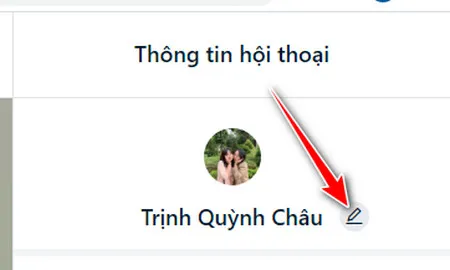
Bước 3: Nhập nickname mới cho nickname zalo của bạn mình => cuối cùng nhấn OK để lưu lại thông tin này.
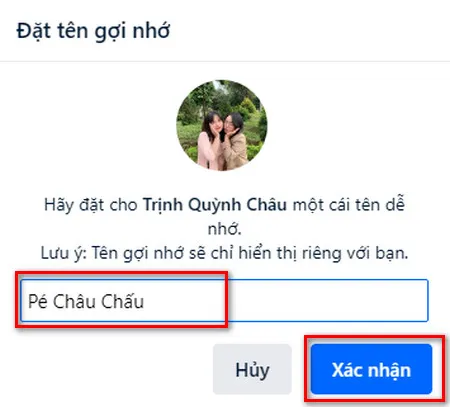
Lưu ý rằng nick zalo kết bạn trên zalo hay còn gọi là tên nhắc nhở chỉ xuất hiện trên zalo của bạn chứ không phải trên zalo của bạn bè bạn mới đổi tên.
Khả năng hiển thị này giúp đảm bảo quyền riêng tư và bảo mật, vì vậy bạn có thể đổi tên bất kỳ người bạn nào mà họ không thể phát hiện ra.
Cách đổi tên hiển thị zalo của bạn bè trên điện thoại
Cách đổi tên zalo trong danh bạ bạn bè trên Android hoặc IOS các bạn làm theo các bước sau:
Bước 1: Bấm vào ảnh đại diện của người bạn zalo trên điện thoại mà bạn muốn đổi tên để mở hồ sơ zalo của người đó.
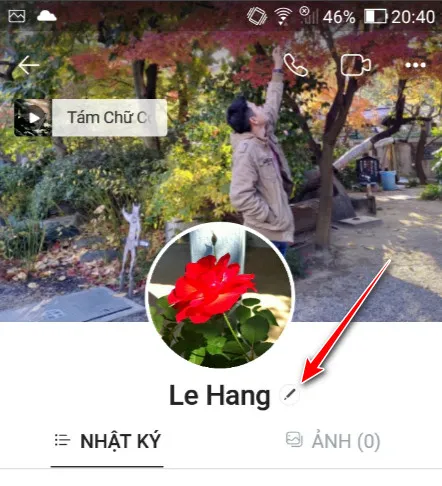
Bước 2: Nhấn vào biểu tượng chỉnh sửa gần tên zalo của người đó => nhập tên muốn đổi => sau đó nhấn nút “Thay đổi” để lưu tên zalo của người bạn này.
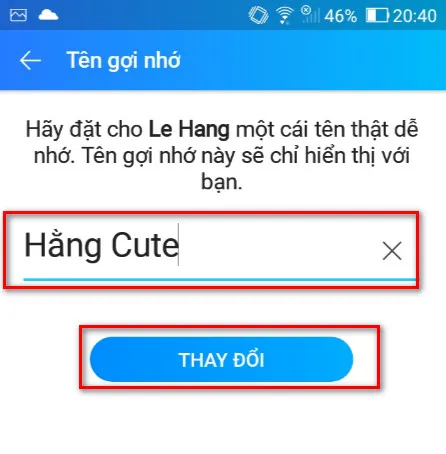
>>>>>Xem thêm: Top +10 Siêu Thị Điện Máy Lớn Nhất Tại TPHCM Hiện Nay
Lưu ý khi đổi tên zalo của mình
- Zalo không giới hạn số lần đổi tên như Facebook nên bạn có thể dễ dàng thay đổi tên của mình. Bạn có thể sử dụng những cái tên độc đáo và khác thường làm điểm nhấn cá nhân.
- Tuy nhiên, bạn không nên sử dụng tên hiển thị quá lộ liễu, phản cảm sẽ gây phản cảm cho người khác. Nếu tên của bạn quá khác với tên thật và ảnh đại diện không phải là ảnh của bạn, bạn bè sẽ khó nhận ra bạn.
- Nếu người dùng Zalo khác đồng bộ số điện thoại của bạn với danh bạ của bạn thì tên bạn hiển thị trong Zalo của người đó sẽ là tên được lưu trong danh bạ chứ không phải tên bạn đã thay đổi.
Với bài viết này, bạn đã biết cách đổi tên zalo của mình. Hi vọng bài viết này hữu ích với bạn. Chúc bạn thực hiện thành công.
